Windows Movie Maker, un logiciel de montage vidéo gratuit et facile à utiliser, peut aider les utilisateurs à créer facilement et rapidement des films avec leurs propres photos et vidéos, puis à partager ces films avec des amis via Facebook, YouTube et d'autres plateformes sociales. Cependant, parfois, Windows Movie Maker ne fonctionne pas. Heureusement, cet article explique comment résoudre ce problème.
Windows Movie Maker ne fonctionne pas
Windows Movie Maker est largement utilisé pour faire des films. De nombreux utilisateurs qui ont peu de connaissances sur le montage vidéo aiment utiliser Movie Maker en raison de son interface de type assistant ainsi que des opérations simples. Plus important encore, le meilleur logiciel de montage vidéo gratuit propose des transitions, des effets, des pistes audio, des titres/génériques, des thèmes de films automatiques et une narration chronologique pour vous aider à améliorer et à compléter votre film.
Cependant, les utilisateurs peuvent rencontrer de nombreuses erreurs lors de l'utilisation de ce logiciel. Par exemple, Windows Movie Maker ne fonctionne pas sous Windows 10, Movie Maker n'est plus disponible au téléchargement, Movie Maker ne peut pas démarrer, Movie Maker rencontre des problèmes avec des barres noires, etc.
Heureusement, si vous ne savez pas où trouver Windows Movie Maker, vous pouvez cliquer sur le bouton suivant pour télécharger le meilleur logiciel de montage vidéo gratuit. Bien sûr, le téléchargement est sécurisé. 100 % garanti sans virus ni logiciel espion !
Si vous constatez que votre Windows Movie Maker a cessé de fonctionner, ne vous inquiétez pas. Vous pouvez lire cet article, puis découvrir comment résoudre le problème de Movie Maker qui ne fonctionne pas sous Windows 10. Et, ici, nous allons analyser ce problème sous 2 aspects.
MiniTool® Software Limited, une société de développement de logiciels professionnels, basée au Canada, essaie de développer une bonne alternative à Windows Movie Maker - MiniTool Movie Maker. Il s'agit d'un tout nouveau logiciel de montage vidéo facile à utiliser. Les utilisateurs n'ont qu'à sélectionner un modèle approprié, puis importer leurs fichiers, et enfin ils obtiendront un film merveilleux. Abonnez-vous pour obtenir cet outil et découvrir ses merveilleuses fonctions.
Partie 1. Windows Movie Maker a cessé de fonctionner
Avez-vous déjà rencontré le message d'erreur "Windows Movie Maker a cessé de fonctionner" lorsque vous essayez de le démarrer sous Windows 10/8/7/Vista ?
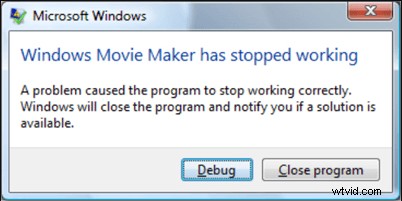
Si votre Movie Maker ne fonctionne pas, vous pouvez essayer les solutions suivantes pour le réparer.
Solution 1. Vérifiez la configuration système requise
Lorsque vous rencontrez le problème de Windows Movie Maker qui ne fonctionne pas, la première chose à faire est de vous assurer que l'ordinateur répond à la configuration système minimale requise pour exécuter le programme. Et, vous devez également vous assurer que votre ordinateur contient les derniers pilotes vidéo et qu'ils sont correctement installés dans le système.
Ici, vous pouvez appuyer sur Windows + R touches, tapez dxdiag , puis cliquez sur OK pour vérifier si les informations sont les mêmes avec les informations fournies par le fabricant.
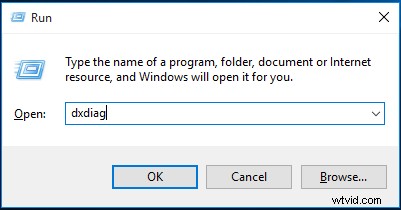
Solution 2. Réinstallez Windows Movie Maker
Selon un rapport, nous constatons que certains utilisateurs résolvent avec succès le problème de Movie Maker qui ne fonctionne pas en réinstallant l'outil de montage vidéo gratuit. Ici, si vous avez besoin d'instructions sur la façon d'installer ce logiciel de montage vidéo gratuit, vous pouvez lire ce post :Téléchargement gratuit de Windows Movie Maker 2020 + 6 choses à savoir.
Solution 3. Remplacez les fichiers système manquants ou corrompus
Si vous obtenez toujours le problème de Windows Movie Maker qui ne fonctionne pas dans Windows 10 après l'avoir réinstallé, vous pouvez envisager de remplacer les fichiers système manquants/corrompus en exécutant l'outil Vérificateur des fichiers système (SFC.exe). Et, les étapes sont indiquées ici :
Tapezdiskpart dans la zone de recherche et appuyez sur Entrée .
Cliquez avec le bouton droit sur le diskpart dans les résultats de la recherche, puis cliquez sur Exécuter en tant qu'administrateur option.
Tapez la commande sfc /scannow et appuyez sur Entrée bouton.
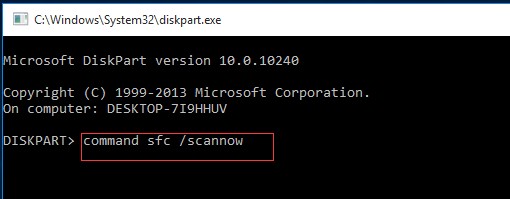
Solution 4. Désactiver le filtre vidéo incompatible
Si un filtre vidéo incompatible a été installé sur votre ordinateur, vous recevrez le message d'erreur Movie Maker a cessé de fonctionner, selon une enquête. Maintenant, vous devez exécuter Movie Maker en mode sans échec, puis désactiver le filtre vidéo incompatible pour résoudre le problème de Windows Movie Maker qui ne fonctionne pas. Ici, nous prenons Windows 7 par exemple car le problème Movie Maker ne fonctionnera pas peut également se produire dans Windows 7.
Les étapes sont :
Étape 1. Cliquez sur Démarrer , puis choisissez Tous les programmes .
Étape 2. Recherchez et cliquez avec le bouton droit sur l'invite de commande raccourci puis cliquez sur Exécuter en tant qu'administrateur option du menu contextuel.
Étape 3. Saisissez CD \program files\movie maker et appuyez sur Entrée bouton de votre clavier.
Étape 4. Tapez moviemk.exe /safemode et appuyez sur Entrée bouton. Ensuite, Windows Movie Maker démarre en mode sans échec.
Étape 5. Dans le menu supérieur de Movie Maker, sélectionnez Outils> Options .
Étape 6. Dans la petite fenêtre contextuelle, accédez à Compatibilité et désactivez tout filtre vidéo tiers en décochant les cases. Cette modification n'affectera pas les autres programmes vidéo installés sur votre ordinateur.
Vous pouvez également essayer de modifier la compatibilité dans les propriétés pour résoudre le problème de Windows Movie Maker qui ne fonctionne pas.
Vous voulez connaître les détails ?
Solution 5. Modifier la compatibilité dans les propriétés
Maintenant, vous pouvez consulter le didacticiel suivant pour résoudre le problème de Windows qui a cessé de fonctionner.
Étape 1. Trouvez le raccourci de Windows Movie Maker, faites un clic droit dessus, puis choisissez Propriétés .
Étape 2. Cliquez sur Compatibilité onglet.
Étape 3. Passez à la partie Mode de compatibilité et cochez la case Exécuter ce programme en mode de compatibilité pour .
Étape 4. Cliquez ensuite sur la flèche déroulante et choisissez un système d'exploitation.
- Si vous avez Windows 8, vous devez sélectionner Windows 7 ;
- Si vous avez Windows 7, vous devez sélectionner Windows Vista (Service pack 1 ou 2) ;
- Si vous avez Windows Vista, vous devez sélectionner Windows XP (Service Pack 1, 2 ou 3).
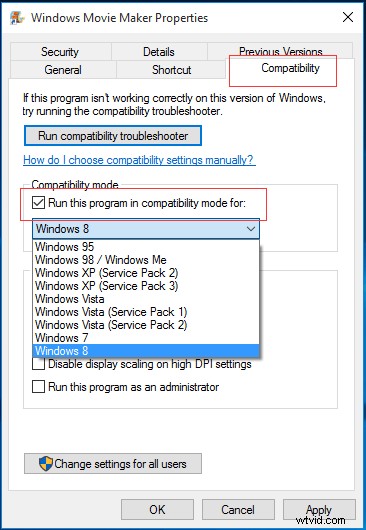
Étape 5. Appuyez sur Appliquer , puis OK pour enregistrer vos paramètres.
Après avoir vu comment résoudre le problème de Windows Movie Maker a cessé de fonctionner, voyons un autre problème de Movie Maker qui ne fonctionne pas - Windows Movie Maker ne peut pas démarrer.
Il existe 5 solutions pour résoudre le problème de Windows Movie Maker qui a cessé de fonctionner. Cliquez pour tweeter
Partie 2. Windows Movie Maker ne peut pas démarrer
Après avoir installé Windows Movie Maker 2012, vous pouvez recevoir le message d'erreur suivant lorsque vous essayez d'ouvrir Movie Maker :
Désolé, Movie Maker ne peut pas démarrer. Assurez-vous que votre ordinateur dispose de la configuration minimale requise avant d'essayer de redémarrer Movie Maker, puis essayez de mettre à jour le pilote de votre carte vidéo si Movie Maker ne démarre toujours pas.
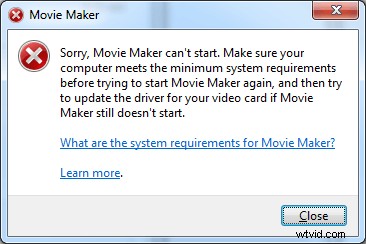
Que faire si vous ne parvenez pas à lancer ou à ouvrir Movie Maker ? Comment résoudre le problème de Windows Movie Maker qui ne fonctionne pas ?
Pour être honnête, Movie Maker ne peut pas démarrer est un problème très frustrant. De nombreuses raisons peuvent conduire à ce problème. La raison la plus courante pour laquelle Windows Movie Maker ne fonctionne pas est que vous n'avez pas installé la dernière version de Movie Maker. En outre, vous devez vous assurer que votre PC doit avoir la configuration système et les configurations minimales. Si les premières conditions sont remplies, vous devez installer le dernier pilote vidéo pour résoudre le problème Movie Maker ne peut pas démarrer. Maintenant, la question est "comment accomplir cette tâche ?"
Ici, essayez les étapes suivantes pour résoudre le problème de Movie Maker qui ne fonctionne pas.
Étape 1. Tapez le dxdiag dans le champ de recherche, puis cliquez sur OK .
Étape 2. Cliquez avec le bouton droit sur dxdiag.exe raccourci, puis choisissez Run as Administrato r pour ouvrir l'outil de diagnostic DirectX.
Étape 3. Maintenant, vérifiez si le pilote que vous avez installé correspond à la version disponible ici. Sur cet écran, vous devriez voir la Version DirectX option.
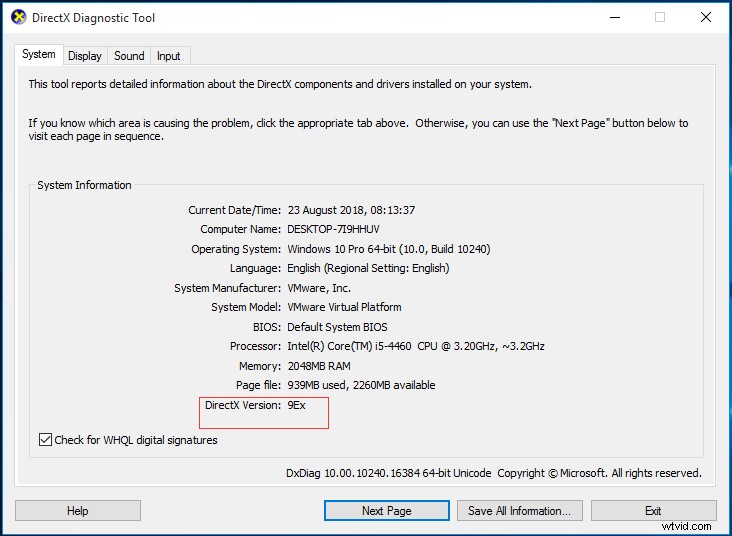
Ici, la version doit être 10 ou supérieure. S'il s'agit de la version 9, vous devrez mettre à jour le pilote pour lui permettre de fonctionner avec la version 9. Cependant, comment installer la bonne version du pilote ? Vous ne pouvez pas démarrer Windows Movie Maker 2012 lorsqu'une carte graphique prenant uniquement en charge DirectX 9 est installée sur un ordinateur Windows 7 ou Windows Server 2008 R2.
Salut! J'ai résolu - Windows Movie Maker ne peut pas démarrer. Vous pouvez l'essayer pour résoudre votre problème de Movie Maker qui ne fonctionne pas. Cliquez pour tweeter
Après avoir résolu le problème de non-fonctionnement de Windows Movie Maker, je suppose que vous savez peut-être comment utiliser ce logiciel de montage vidéo gratuit pour créer un film magnifique.
Autres lectures :Tutoriel Windows Movie Maker
Pour être honnête, avec Movie Maker, vous pouvez facilement et rapidement créer un film en suivant les étapes ci-dessous.
Étape 1. Ouvrez Windows Movie Maker, puis importez-y des fichiers. Vous pouvez lire cet article Comment ajouter des images et des vidéos à Windows Movie Maker pour savoir comment importer des photos et des vidéos à partir du disque dur d'un ordinateur, d'une galerie de photos, d'un DVD, d'un caméscope numérique ou d'un smartphone.
Étape 2. Éditez vos films. Ici, par exemple, vous pouvez utiliser l'outil Fractionner pour couper un clip en sections plus petites sans perdre aucune image dans le processus ou utiliser son outil Couper pour supprimer les images indésirables du début ou de la fin d'un clip. Plus d'informations peuvent être trouvées dans cet article :Comment diviser et découper une vidéo dans Windows Movie Maker (avec images).
Étape 3. Enfin, vous pouvez non seulement enregistrer votre film sur l'ordinateur, mais également le partager avec d'autres en le téléchargeant sur OneDrive, Facebook, Vimeo, YouTube et Flickr. Ici, je suppose que cet article pourrait vous intéresser :4 étapes pour créer facilement une vidéo YouTube avec des images.
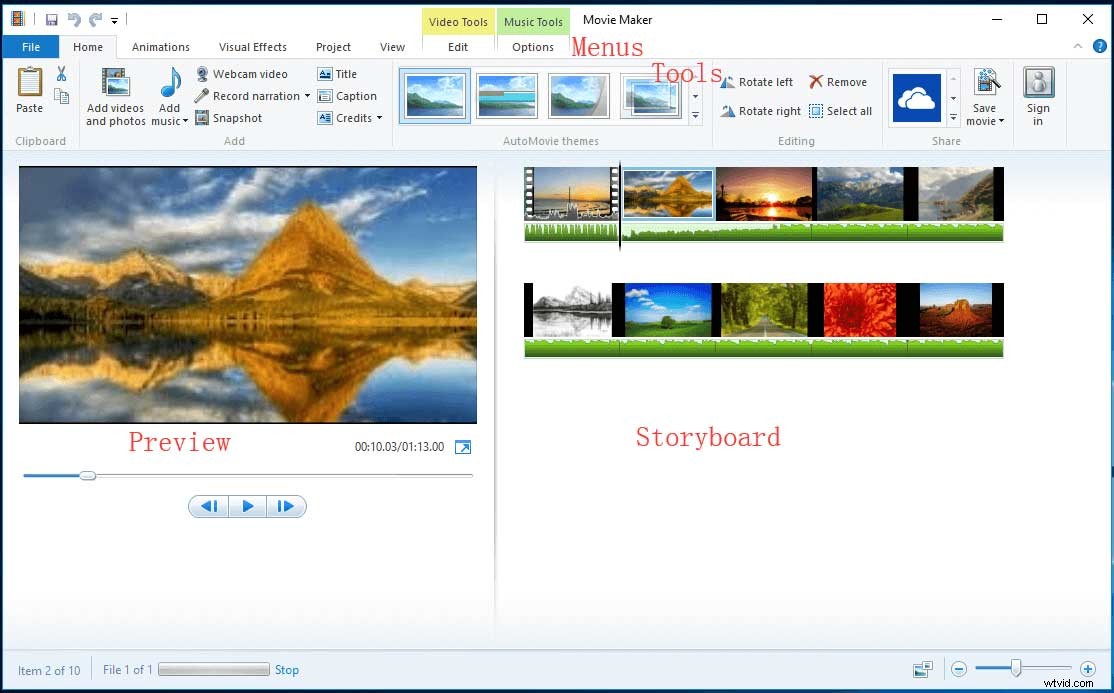
Voir! Il est très facile de créer un film magnifique avec Windows Movie Maker. Des descriptions détaillées des étapes sont fournies dans cet article :Comment utiliser Movie Maker | Guide étape par étape pour les débutants.
Maintenant, c'est votre tour
Cet article est-il utile ?
Si vous avez d'autres bonnes solutions au problème de Windows Movie Maker qui ne fonctionne pas, partagez-les avec nous dans la zone de commentaires suivante, et nous promettons que nous la mettrons à jour.
Si vous avez d'autres questions sur Windows Movie Maker, veuillez nous contacter via [email protected].
